9 iPhone adatvédelmi beállítás, amit azonnal be kell kapcsolnod

Az Apple jobban teljesít, mint a legtöbb cég az adatvédelem terén. De az iPhone összes alapértelmezett beállítása nem a felhasználó érdekeit szolgálja.
Eltelt egy ideje, mióta az iOS 15 először megjelent a nyilvánosság számára. A rengeteg változás mellett az Apple natív Safari böngészője teljes megújulást kapott a felhasználói felületet illetően, amely nemcsak szemet gyönyörködtető, hanem működőképes is. Mindezen változtatások középpontjában a Safari új lapsávja áll – egy új címsor, amely a kezdőoldal és a weboldalak alján jelenik meg, és ez az egyetlen funkció, amely minden eddiginél egyszerűbbé teszi a többfeladatos munkát egy kézzel .
Bármit is csinál, a Tab Bar minden helyzetben hasznos lesz, legyen szó váltani a lapok között, meg kell nyitnia a Lapok áttekintését, hozzá kell férnie a webhely beállításaihoz, át kell váltania a Reader módot stb. Az új Tab Bar ugyanilyen hasznos, ha fekvő módban használja iPhone-ját, és az Apple néhány hozzáadott tulajdonsággal rendelkezik, ha Ön vízszintes elrendezésben használja iPhone-ját. Ebben a bejegyzésben elmagyarázzuk, hogy miről is szól a Fekvő lapsáv, hogyan engedélyezheti azt iOS 15 rendszeren, és hogyan használhatja telefonján.
Mi az a fekvő lapsáv a Safariban az iOS 15 rendszeren?
Általában, ha a Safari alkalmazást használja webhelyek böngészésére iOS 15 rendszeren fekvő módban, akkor a kezdősáv vagy a betöltött webhely tetején lévő Tabulátor sáv fogadja Önt. Ez a lapsáv sok tekintetben hasonlít ahhoz a lapsávhoz, amely akkor jelenik meg, ha függőlegesen tartja az iPhone-t. Az egyetlen különbség az, hogy ahelyett, hogy két sávot venne alul, a tabulátorsáv fekvő módban egyetlen sávot foglal el a tetején, amely tele van a címsorral, valamint a vissza/előre, könyvjelzők, megosztás, új lap és lap ikonokkal. áttekintés.
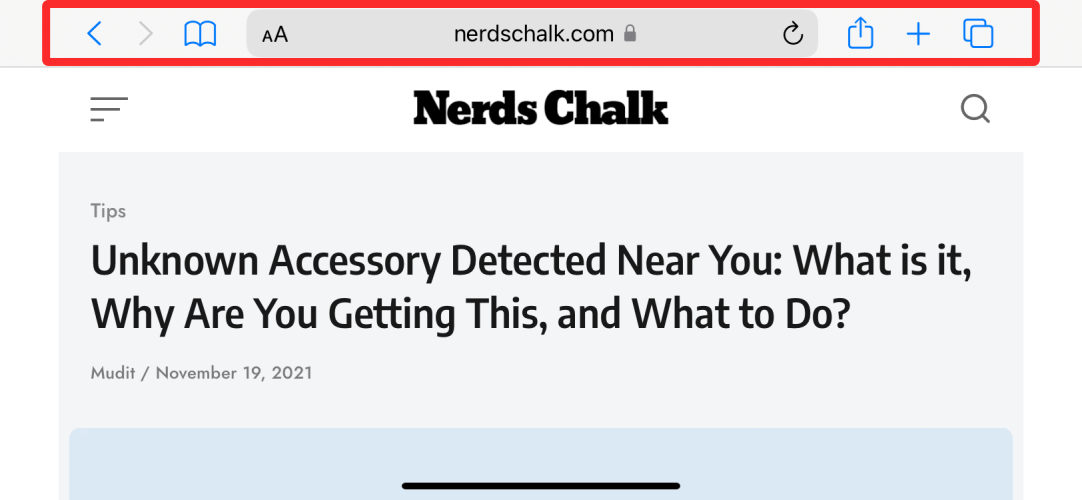 Safari fekvő lapsáv nélkül "data-medium-file="https://cdn.nerdschalk.com/wp-content/uploads/2021/11/landscape-tab-bar-ios-15-19-a.png" adatok -large-file="https://cdn.nerdschalk.com/wp-content/uploads/2021/11/landscape-tab-bar-ios-15-19-a-550x254.png" class="size-full wp-image-325022" alt="" width="1082" height="500" data-full="https://cdn.nerdschalk.com/wp-content/uploads/2021/11/landscape-tab-bar -ios-15-19-a.png" data-full-size="1082x500" loading="lusta" decoding="async" fetchpriority="low" data-origin-src="https://cdn.nerdschalk. com/wp-content/uploads/2021/11/landscape-tab-bar-ios-15-19-a.png">
Safari fekvő lapsáv nélkül "data-medium-file="https://cdn.nerdschalk.com/wp-content/uploads/2021/11/landscape-tab-bar-ios-15-19-a.png" adatok -large-file="https://cdn.nerdschalk.com/wp-content/uploads/2021/11/landscape-tab-bar-ios-15-19-a-550x254.png" class="size-full wp-image-325022" alt="" width="1082" height="500" data-full="https://cdn.nerdschalk.com/wp-content/uploads/2021/11/landscape-tab-bar -ios-15-19-a.png" data-full-size="1082x500" loading="lusta" decoding="async" fetchpriority="low" data-origin-src="https://cdn.nerdschalk. com/wp-content/uploads/2021/11/landscape-tab-bar-ios-15-19-a.png">
Safari tájkép fül nélkül
Az iOS 15 azonban egy teljesen új „Tájkép lapsáv” lehetőséget kínál, amellyel az egyrétegű lapsávot két rétegre bővítheti. Az új réteg hozzáadásával ellenőrizheti, hogy mely lapok vannak nyitva, és gyorsan válthat közöttük. Ez a második réteg a képernyő tetején nagyjából úgy néz ki, mint a Mac számítógépen futó Safari alkalmazás, amely megjeleníti az összes megnyitott lapot, a webhelyemblémákat a weboldalak könnyű megkülönböztetésére, valamint a kiemelt lapokat, hogy megnézze, melyik lap az aktuálisan aktív.
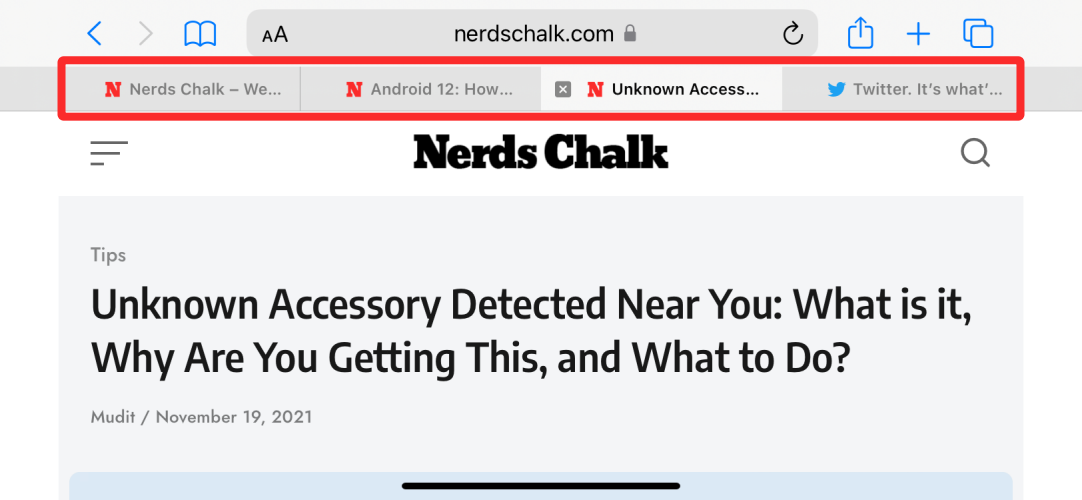 Safari fekvő lapsávval "data-medium-file="https://cdn.nerdschalk.com/wp-content/uploads/2021/11/landscape-tab-bar-ios-15-15-a.png" adatok -large-file="https://cdn.nerdschalk.com/wp-content/uploads/2021/11/landscape-tab-bar-ios-15-15-a-550x254.png" class="size-full wp-image-325021" alt="" width="1082" height="500" data-full="https://cdn.nerdschalk.com/wp-content/uploads/2021/11/landscape-tab-bar -ios-15-15-a.png" data-full-size="1082x500" loading="lusta" decoding="async" fetchpriority="low" data-origin-src="https://cdn.nerdschalk. com/wp-content/uploads/2021/11/landscape-tab-bar-ios-15-15-a.png">
Safari fekvő lapsávval "data-medium-file="https://cdn.nerdschalk.com/wp-content/uploads/2021/11/landscape-tab-bar-ios-15-15-a.png" adatok -large-file="https://cdn.nerdschalk.com/wp-content/uploads/2021/11/landscape-tab-bar-ios-15-15-a-550x254.png" class="size-full wp-image-325021" alt="" width="1082" height="500" data-full="https://cdn.nerdschalk.com/wp-content/uploads/2021/11/landscape-tab-bar -ios-15-15-a.png" data-full-size="1082x500" loading="lusta" decoding="async" fetchpriority="low" data-origin-src="https://cdn.nerdschalk. com/wp-content/uploads/2021/11/landscape-tab-bar-ios-15-15-a.png">
Safari tájkép lappal
A macOS-hez hasonlóan a Fekvő lapsáv lehetővé teszi a megnyitott lapok átrendezését a fogd és vidd funkcióval, így mindkét platformon zökkenőmentes élményt biztosít az iPhone és Mac számítógéppel rendelkező felhasználók számára.
Hogyan lehet engedélyezni a fekvő lapsávot a Safariban
Az új Fekvő lapsáv kizárólag az iOS 15-ös Safari alkalmazásban használható. Ha tehát az iOS régebbi verzióját használja iPhone-ján, mindenképpen frissítse a szoftvert a Beállítások > Általános > Szoftverfrissítés menüpontban. Ha jelenleg iOS 15 rendszert használ, akkor a Fekvő lapsáv funkciót az engedélyezése után használhatja, először a Beállítások > Safari menüpontban.
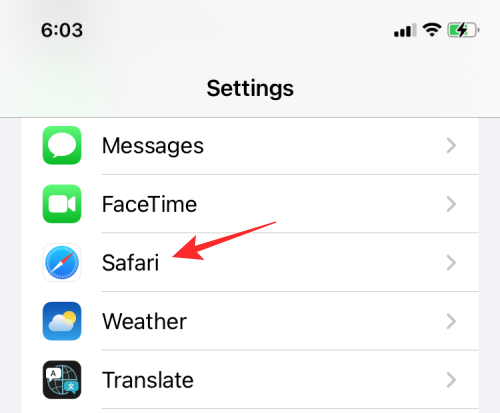
A Safari beállításaiban görgessen le, és engedélyezze a „Tájkép lapsáv” kapcsolót.
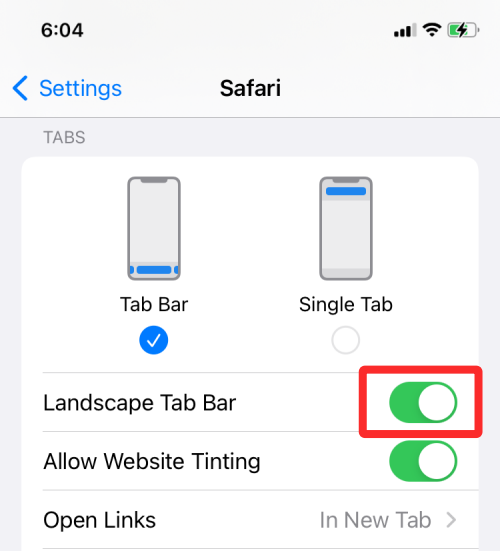
Ennek engedélyeznie kell az új Fekvő lapsáv felhasználói felületet az iOS 15 Safari alkalmazásban.
A Landscape Tab Bar használata a Safariban
Miután engedélyezte a Fekvő lapsáv opciót a Beállítások alkalmazásban, elkezdheti használni a Safari böngészőben, de mielőtt ezt megtenné, ki kell kapcsolnia az Álló tájolás zárolását (az opciót, amely megakadályozza, hogy az eszköz automatikusan elforgatja a képernyőt) az iPhone-od. Ehhez csúsztassa lefelé az ujját a képernyő jobb felső sarkából a Vezérlőközpont elindításához. A Vezérlőközpontban ellenőrizze, hogy az Álló tájolás zárolása (amelyet kör alakú nyíllal ellátott lakat ikon jelzi) engedélyezve van-e, majd érintse meg a letiltásához.
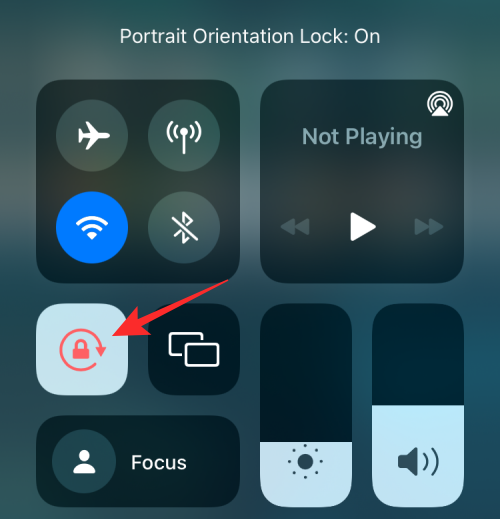
Ha az Álló tájolás zárolása le van tiltva, megnyithatja a Safari alkalmazást, és elforgathatja iPhone-ját, hogy vízszintesen tartsa. Amikor ezt megteszi, a Safari új fekvő módban megjelenik a címsor tetején és az új fekvő lapsáv közvetlenül alatta.
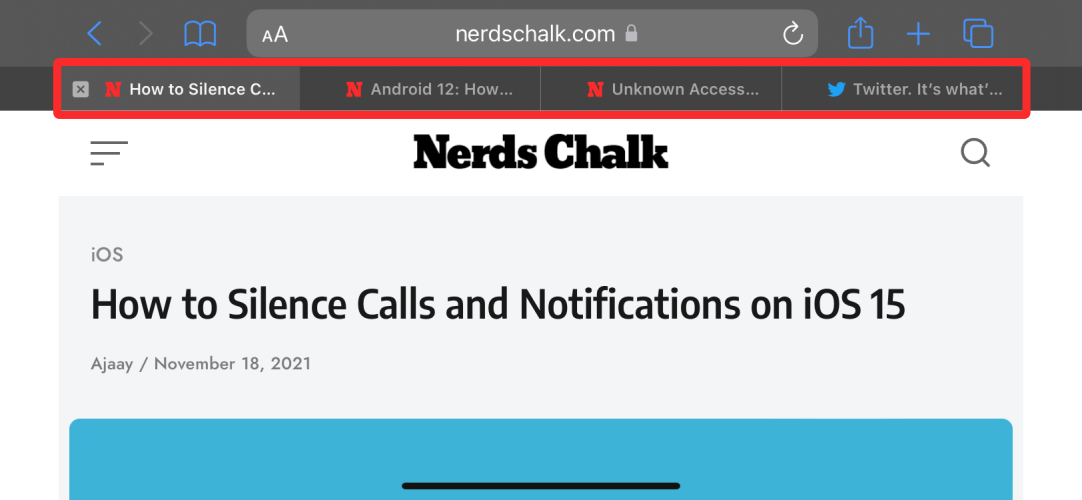
Csakúgy, mint a macOS-en, a tetejére pillantva megtekintheti az alkalmazásban jelenleg nyitva lévő összes lapot. A lapok megkülönböztetésének megkönnyítése érdekében a Safari az egyes lapokon belül megjeleníti a webhely logóját és a weboldal címének egy részét. A jelenleg aktív lap a többi laptól külön is kiemelve lesz.
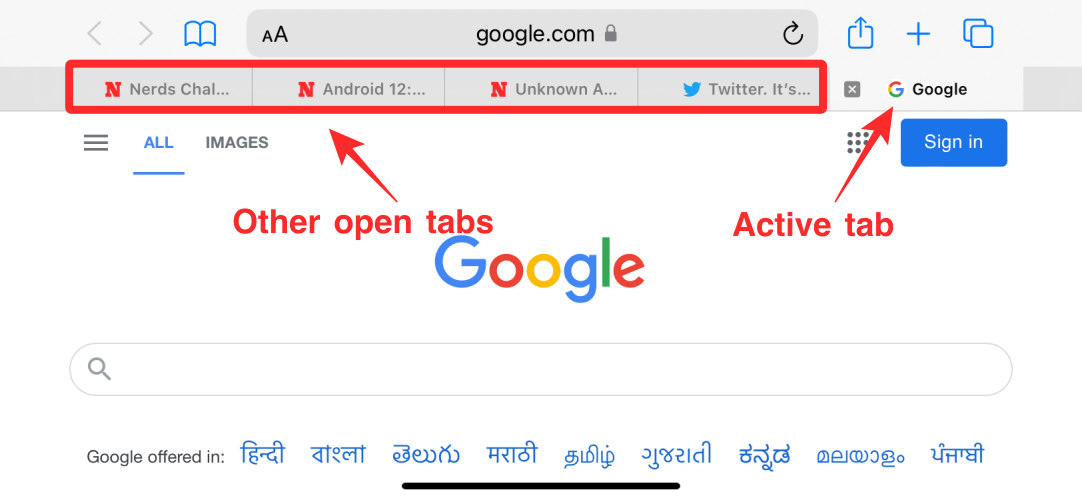
Hasonlóképpen bezárhat egy jelenleg aktív lapot, ha megérinti az „X” ikont a lap bal oldalán a Fekvő lapsávon belül.
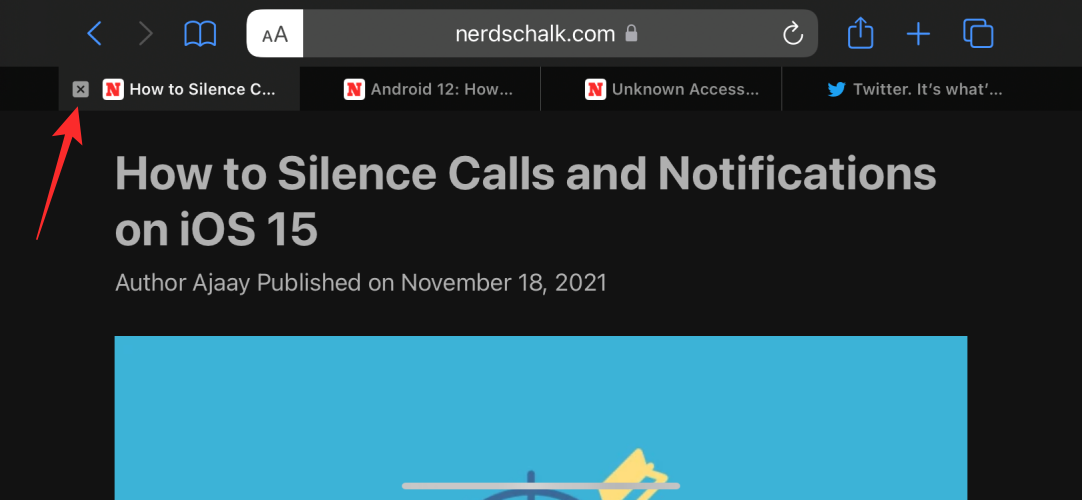
A lapokat úgy rendezheti át, mint egy Mac számítógépen, ha elhúzza a lapot a jelenlegi helyéről, és odadobja a kívánt helyre.
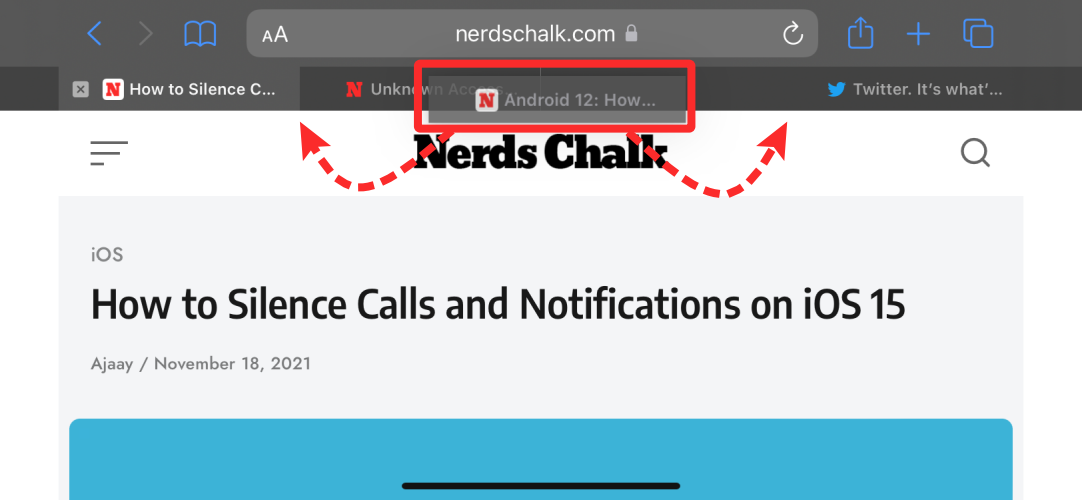
A Lap áttekintése ikon megérintésével vízszintesen megjelenik az összes megnyitott lap kicsinyített elrendezésben, kiegészítve egy keresőeszközzel, valamint lehetőséggel közvetlenül létrehozni és lapcsoportokat.

A Tab Bar többi funkciója változatlan marad. Az „aA” ikonra koppintva elérheti a webhely beállításait, válthat az olvasó módba, az eszköztárba, az asztali webhelyre stb.
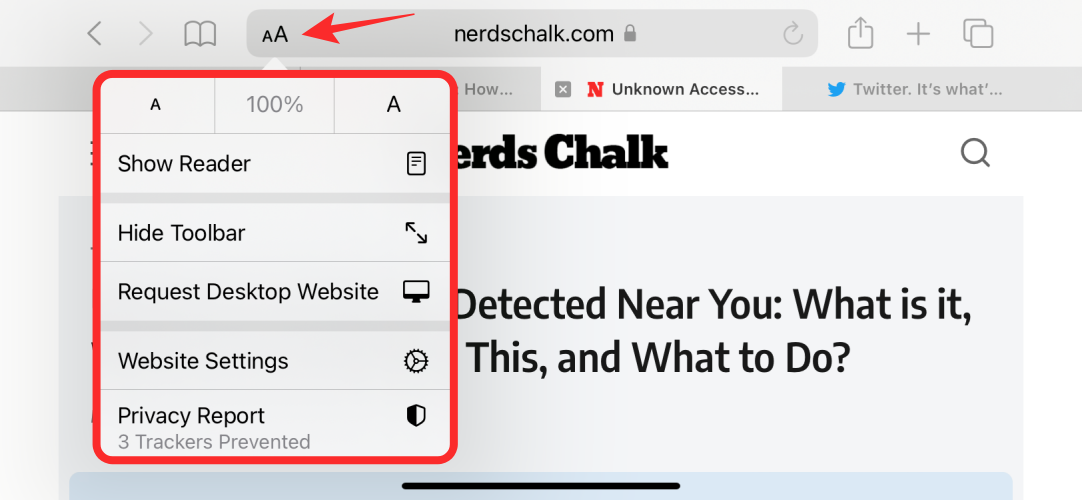
Ennyit kell tudni az iOS 15 Safari Tájkép lapjáról.
Az Apple jobban teljesít, mint a legtöbb cég az adatvédelem terén. De az iPhone összes alapértelmezett beállítása nem a felhasználó érdekeit szolgálja.
Ezzel a műveletgombbal bármikor felhívhatja a ChatGPT-t a telefonjáról. Íme egy útmutató a ChatGPT megnyitásához az iPhone-on található műveletgombbal.
Hogyan készíthetsz hosszú képernyőképet iPhone-on, könnyedén rögzítheted a teljes weboldalt. Az iPhone görgethető képernyőkép funkciója iOS 13 és iOS 14 rendszereken érhető el, és itt egy részletes útmutató arról, hogyan készíthetsz hosszú képernyőképet iPhone-on.
Az iCloud-jelszó módosításához többféleképpen is lehetőséged van. Az iCloud-jelszavadat megváltoztathatod a számítógépeden vagy a telefonodon egy támogatási alkalmazáson keresztül.
Amikor egy közösen készített albumot küldesz valaki másnak iPhone-on, az illetőnek bele kell egyeznie a csatlakozásba. Az iPhone-on többféleképpen is elfogadhatod az album megosztására vonatkozó meghívókat, az alábbiak szerint.
Mivel az AirPodsok kicsik és könnyűek, néha könnyű elveszíteni őket. A jó hír az, hogy mielőtt elkezdenéd szétszedni a házadat az elveszett fülhallgatód keresése közben, nyomon követheted őket az iPhone-oddal.
Tudtad, hogy attól függően, hogy az iPhone-od gyártási régiója hol készült, eltérések lehetnek a más országokban forgalmazott iPhone-okhoz képest?
Az iPhone-on a fordított képkeresés nagyon egyszerű, ha a készülék böngészőjét használhatja, vagy harmadik féltől származó alkalmazásokat is használhat további keresési lehetőségekért.
Ha gyakran kell kapcsolatba lépned valakivel, néhány egyszerű lépéssel beállíthatod a gyorshívást iPhone-odon.
Az iPhone képernyőjének vízszintes elforgatása segít filmeket vagy Netflixet nézni, PDF-eket megtekinteni, játékokat játszani... kényelmesebben és jobb felhasználói élményben részesülni.








